Finmap
Час читання статті – 7 хв
▶️ Перегляд відео – 45 секунд
ㅤ
ㅤ
ㅤРозглянемо, як у сервісі можна відстежити суму доходу по кожному окремому менеджеру відділу продажу та прорахувати бонус, який підемо менеджерам у зарплату.
ㅤЯкщо при внесенні операцій ви вносите клієнта як конкретного контрагента. Кожен із таких клієнтів, як правило, внесений на ім’я та прізвище:
ㅤ
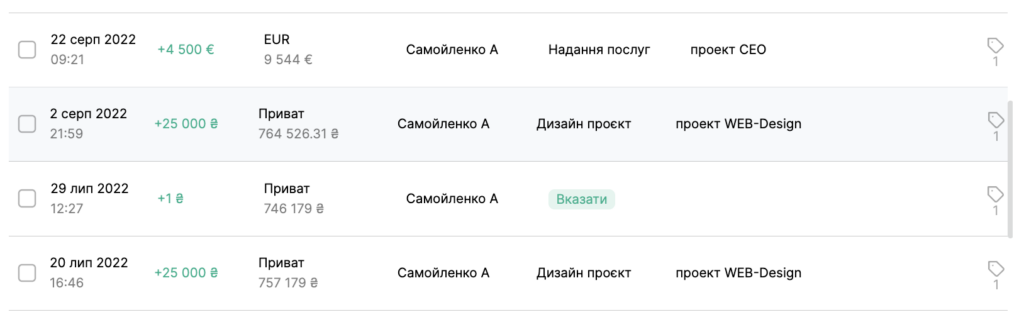
ㅤㅤ
Крок 1
ㅤДо таких операцій ми можемо проставити тег з ім’ям менеджера, який здійснив продаж товару чи послуг із цим клієнтом.
ㅤ
ㅤПроставити тег відразу в операції можна так:
1. ми виділяємо необхідні операції галочкою:
ㅤ
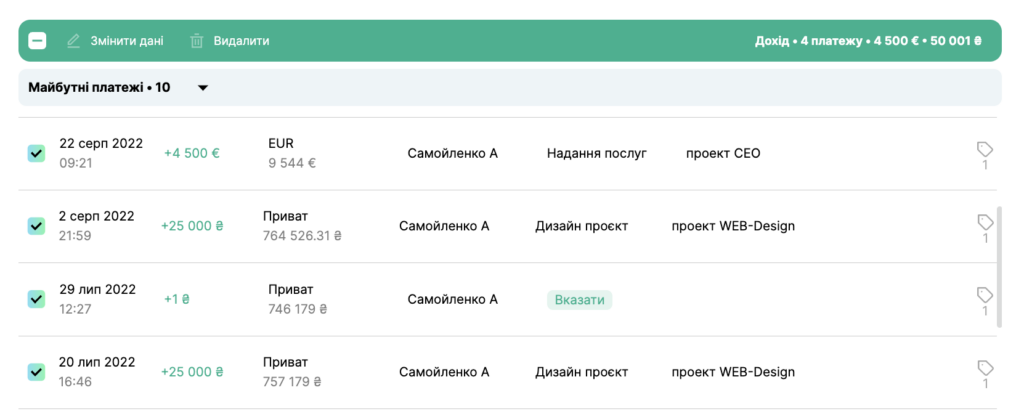
ㅤ
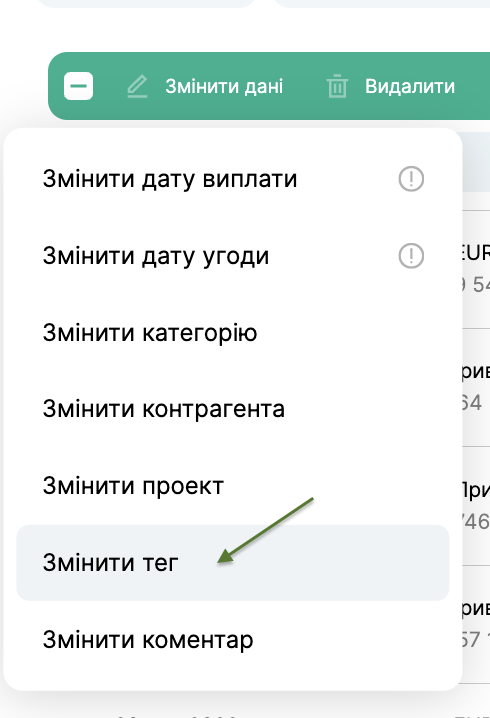
2. Натискаємо на “Змінити дані”
ㅤУ списку вибираємо Змінити тег, вибираємо тег із створених у списку або також можемо створити новий тег відразу в даному полі
ㅤㅤ
3. Зберігаємо, натиснувши “Додати”
ㅤГотово! До всіх вибраних нами операцій додано тег
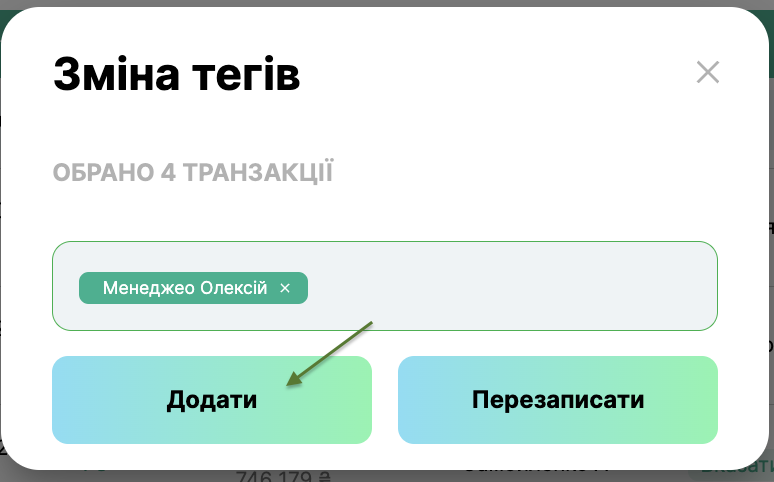
ㅤ
Крок 2
ㅤПісля того, як ми поставили теги, що уточнюють менеджера, переходимо в Аналітику. Розглянемо з прикладу звіту Прибуток
ㅤ
ㅤПереходимо до табличного формату відображення звіту 👉
ㅤ
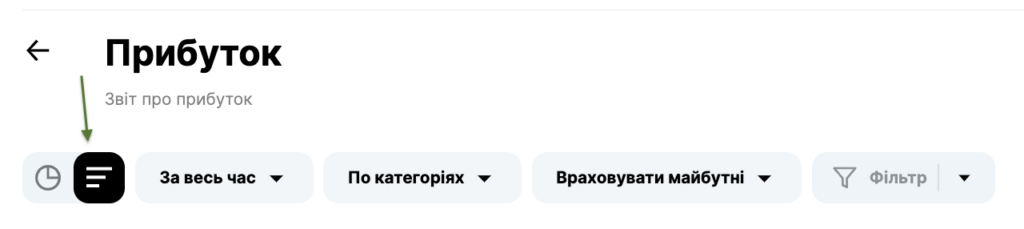
ㅤВідкриємо розширений фільтр та проставляємо пошук лише за тегом менеджер Олексій, натискаємо Готово 👉
ㅤСервіс надасть нам суму прибутку, який за весь час співробітник Олексій приніс нашій компанії
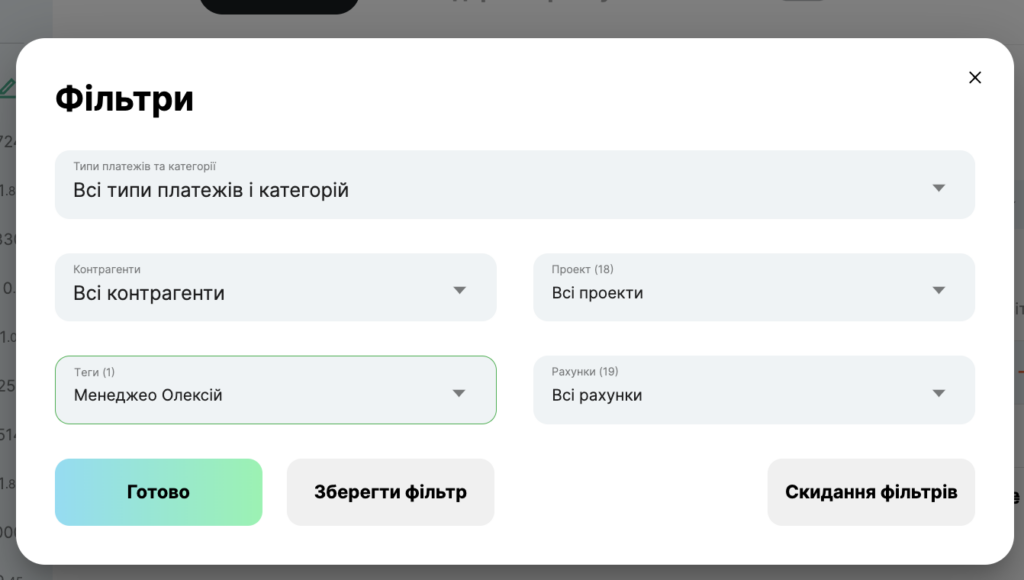
ㅤ
ㅤ
Крок 3
ㅤ
ㅤТепер переглянемо, за допомогою фільтрів, скільки ми виплачуємо цьому менеджеру зарплати за весь час.
ㅤВказуємо у фільтрі категорію витрати Зарплата та отримуємо суму зарплати менеджера помісячно, а також загальну суму за весь час:
ㅤ
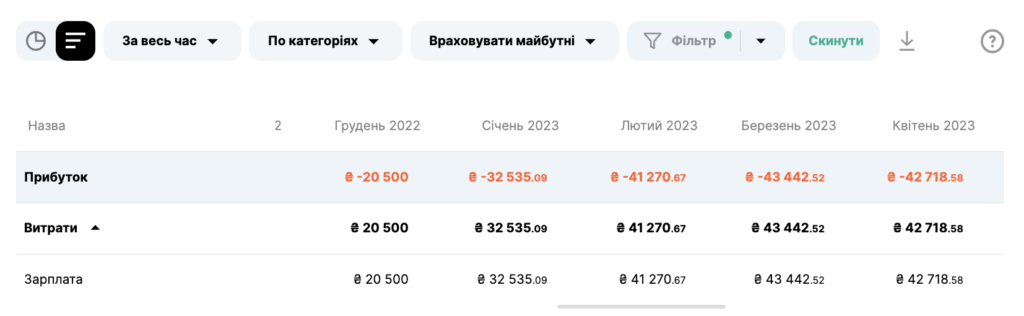
ㅤ
ㅤДані компанії можуть виглядати інакше. Менеджери можуть бути вписані як контрагенти
Пошук за фільтрами відбуватиметься за тією ж логікою
ㅤПереглядаємо звіти у розрізі контрагентів або за необхідності можемо вибрати конкретного контрагента у розширеному фільтрі:
ㅤ
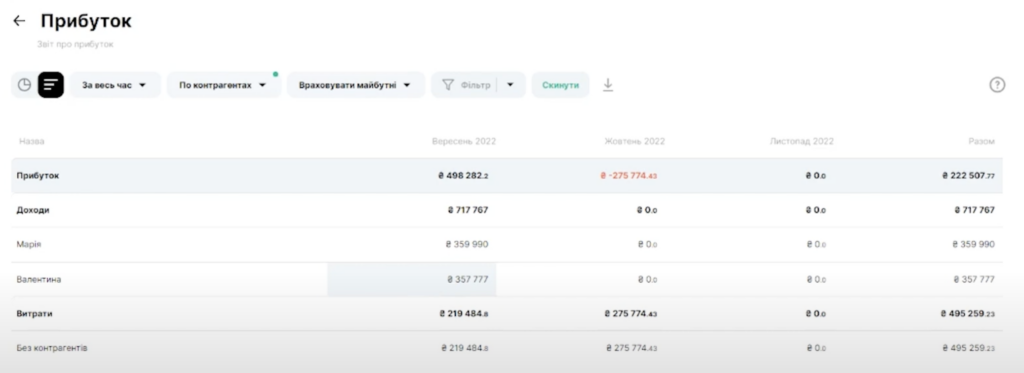
ㅤ
ㅤ📌 До речі, фільтри можна зберегти та опісля застосовувати його можемо всього в пару кліків:
ㅤ
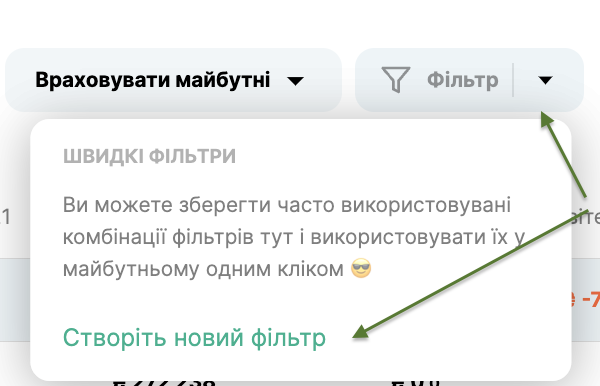
ㅤ